
Ini mungkin tampak seperti hal yang sederhana, tetapi mengubah kata sandi Anda adalah fakta kehidupan, dan mengetahui cara melakukannya adalah sesuatu yang kami di sini di How-To Geek umumnya menganggap remeh, tetapi pertanyaannya adalah: apakah Anda tahu cara mengubah kata sandi?
Mengubah kata sandi Anda secara teratur mungkin bukan tindakan terbaik , tetapi mengubahnya menjadi sesuatu yang kuat dan sulit dipecahkan atau ditebak.
Ini adalah proses yang cukup rutin setelah Anda tahu apa yang Anda lakukan, tetapi berasumsi bahwa semua orang tahu persis bagaimana hal itu dilakukan tidak berarti demikian. Hari ini, kami ingin menunjukkan kepada Anda cara mengubah kata sandi di Windows (7, 8.1 & 10), OS X, Android, dan iOS (iPhone dan iPad).
Kami berharap, dengan bekal pengetahuan baru ini, Anda akan meluangkan waktu sejenak untuk mengubah kata sandi di perangkat Anda karena meskipun ini bukan metode yang paling aman untuk mengunci pengintai dan peretas, ini masih sering menjadi jalur pertama dan satu-satunya. pertahanan melawan mereka.
Mengubah Kata Sandi Anda di Windows
Untuk mengubah kata sandi Anda di Windows, Anda harus melalui langkah-langkah berikut.
Windows 7
Windows 7 masih menjadi pilihan sebagian besar pengguna Windows dan karenanya, perlu ditangani terlebih dahulu. Untuk mengubah sandi Anda, pertama-tama Anda harus membuka Panel Kontrol dan mengklik "Akun Pengguna".
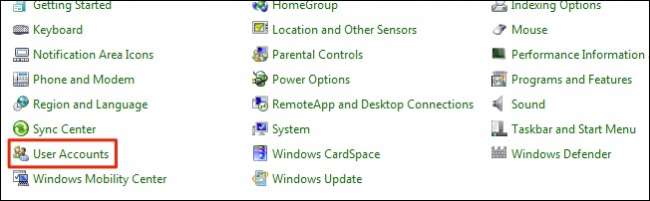
Di layar akun pengguna Anda, klik "Ubah sandi Anda".
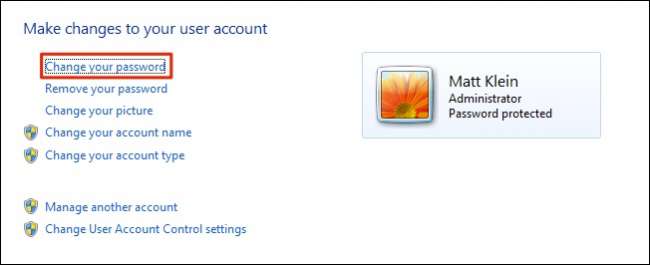
Pertama-tama Anda harus memasukkan kata sandi Anda saat ini dan kemudian Anda dapat mengubahnya dengan yang baru.
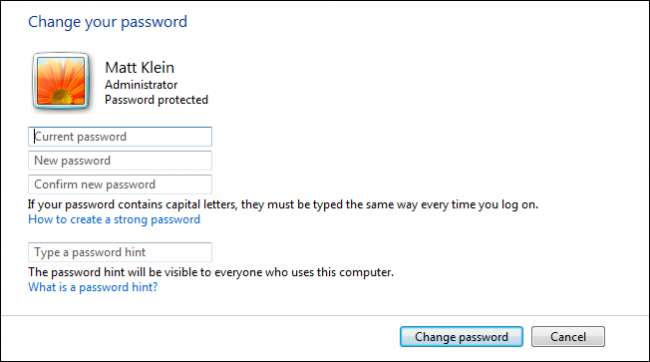
Mari beralih ke Windows 8.1, yang memiliki cara yang sama sekali berbeda dalam menangani berbagai hal.
Windows 8.1
Dengan diperkenalkannya layar Start Windows 8.x dan antarmuka bergaya “Metro”, metode pengubahan kata sandi Anda dipindahkan sepenuhnya ke pengaturan PC.
Di pengaturan PC, klik "Akun".
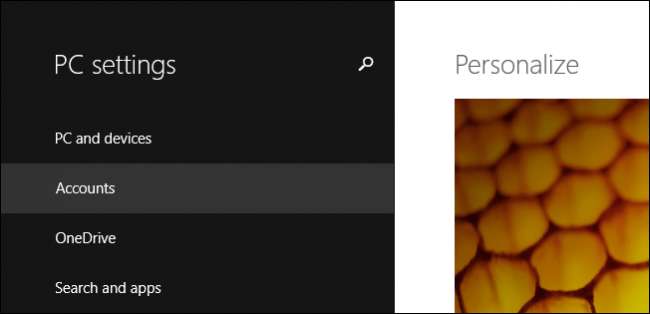
Pada layar Akun, klik tombol "Ubah" di bawah judul Kata Sandi.
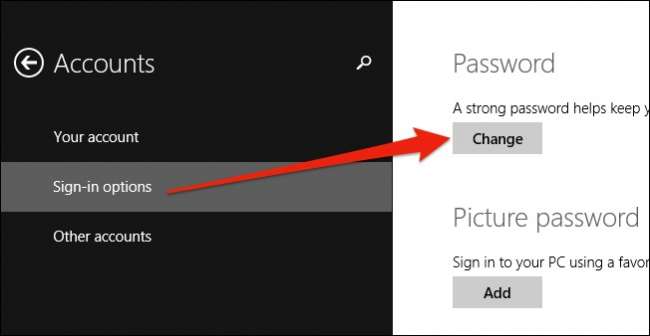
Anda harus memasukkan kata sandi Anda saat ini terlebih dahulu.
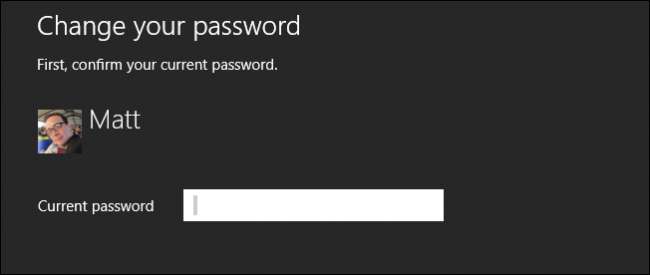
Setelah Anda memasukkan kata sandi Anda saat ini, Anda dapat mengubahnya menjadi sesuatu yang baru.
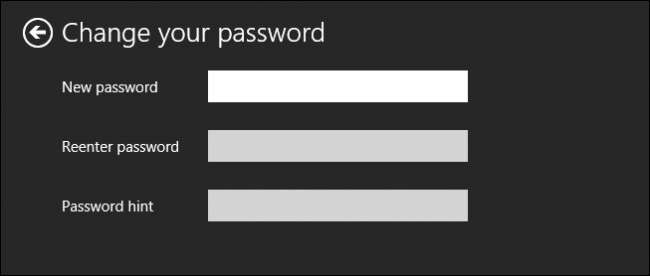
Selanjutnya adalah Windows 10, yang tidak sepenuhnya berbeda dari Windows 8.1.
Windows 10
Di Windows 10, pengaturan PC sekarang hanya disebut Pengaturan, dan cara untuk mengubah kata sandi Anda masih berada di bagian Akun.
Di bagian Akun, klik "Opsi masuk" dan kemudian klik "Ubah" di bawah judul "Kata Sandi".
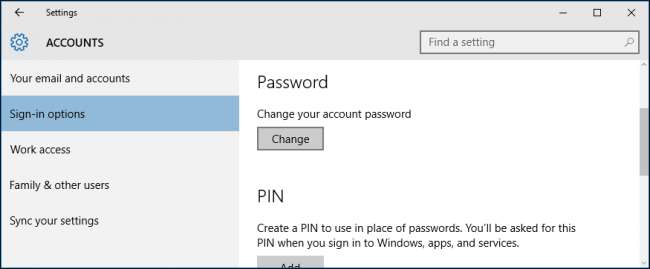
Dengan asumsi Anda menggunakan akun Microsoft, Anda akan segera diminta untuk memasukkan kata sandi Anda saat ini sebelum melanjutkan.
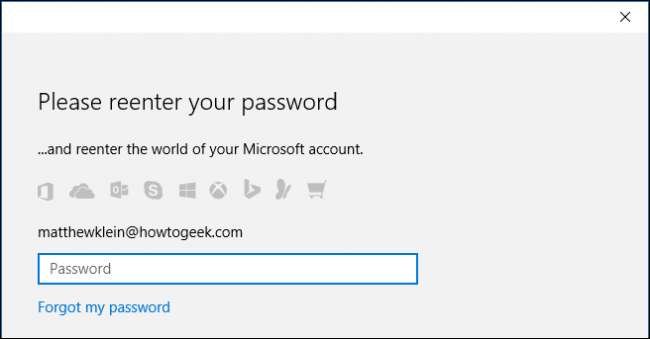
Setelah Anda memasukkan kata sandi akun Microsoft, Anda akan diminta lagi untuk memasukkan kata sandi lama Anda dan kemudian Anda dapat mengubahnya menjadi kata sandi baru Anda.
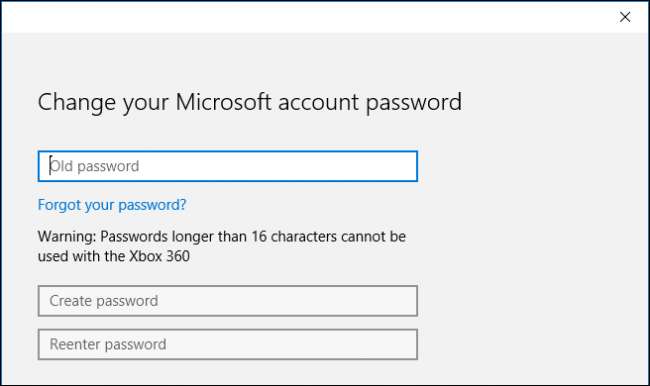
Jika Anda menggunakan akun lokal di Windows 8.1 atau Windows 10, prosedurnya hampir seluruhnya identik. Cukup pergi ke bagian Akun di pengaturan PC atau Pengaturan, masing-masing, klik "Ubah" di bagian Kata Sandi, dan ikuti petunjuknya.
Mengubah Kata Sandi Anda di OS X
Mengubah kata sandi Anda di OS X sangat mudah dan hanya membutuhkan waktu beberapa detik. Pertama buka System Preferences dan kemudian klik "Users & Groups".
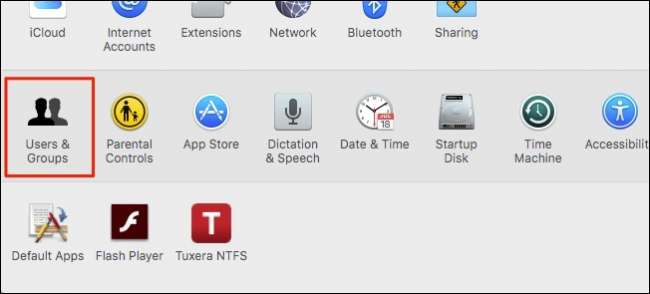
Sekarang, Anda akan melihat layar Kata Sandi akun Anda di mana Anda dapat mengklik tombol "Ubah Kata Sandi ...".
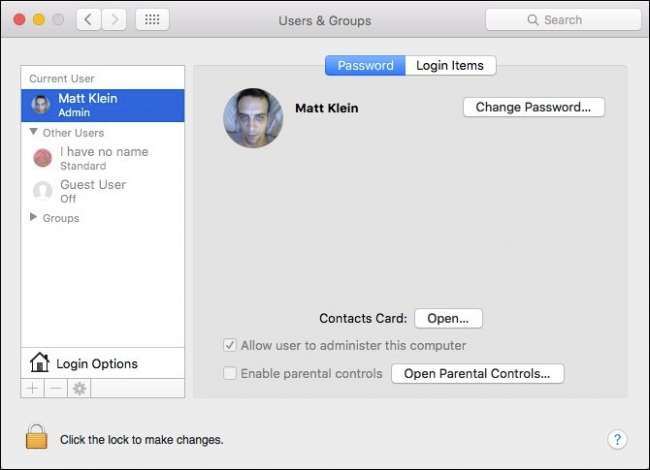
Jika Anda ingin menggunakan kata sandi iCloud untuk masuk dan membuka kunci Mac Anda, Anda dapat melakukannya di dialog berikutnya, namun, untuk tujuan kami, kami hanya akan mengubah kata sandi lokal di akun pengguna mesin kami sehingga kami akan mengeklik “Change Password…” saat diminta.
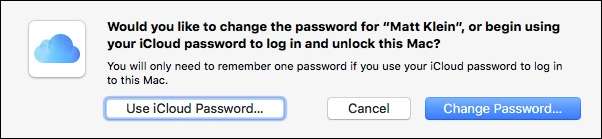
Cukup sekarang isi bagian yang kosong. Masukkan kata sandi lama Anda dan kemudian yang baru. Jika Anda kesulitan memikirkan kata sandi baru, klik ikon kunci di sebelah kotak "Kata sandi baru" untuk pembuat kata sandi yang praktis.
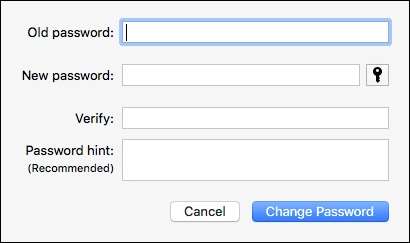
Itu sesederhana itu untuk mengubah kata sandi Anda di komputer Anda. Mari beralih sekarang ke ponsel cerdas dan tablet.
Mengubah Kata Sandi Anda di Android
Android tidak benar-benar memaksa Anda untuk menambahkan keamanan ke perangkat Anda, yang kami anggap buruk. Anda harus selalu memiliki sejenis kunci layar untuk berjaga-jaga jika ponsel Anda hilang atau dicuri.
Untuk menambah atau mengubah kunci layar perangkat Anda, pertama buka Pengaturan dan ketuk buka opsi "Keamanan".
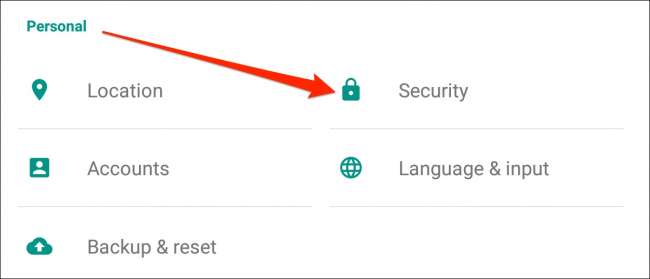
Di layar berikutnya, Anda akan melihat opsi "Kunci layar". Ketuk yang terbuka untuk menambah atau mengubah aksesibilitas perangkat Anda.
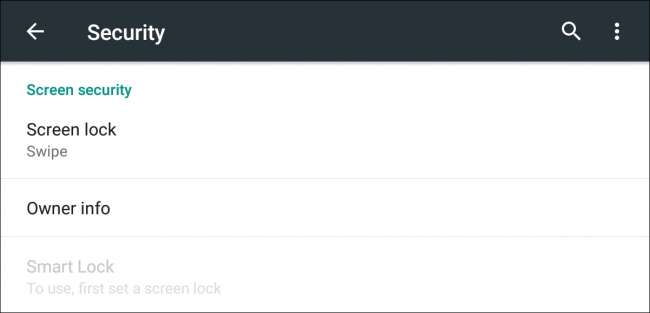
Anda akan memiliki tiga opsi untuk dipilih (kami tidak merekomendasikan Tidak Ada atau Gesek). Dari ketiganya, Pola mungkin adalah metode pilihan kami tetapi Anda juga dapat memilih PIN atau Kata Sandi tradisional untuk membuka kunci perangkat Anda.
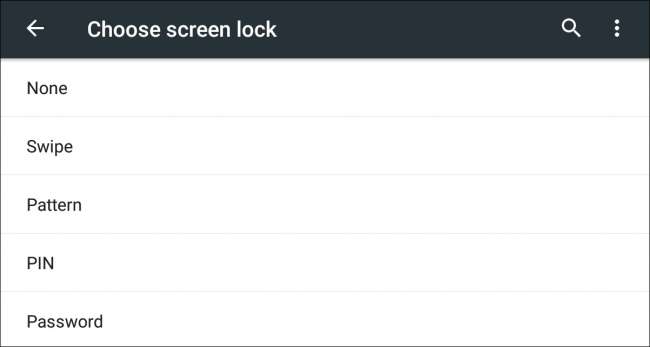
Terakhir, mari kita beralih ke iOS, yang menurut kami lebih mengutamakan keamanan perangkat daripada Android.
Mengubah Kode Sandi Anda di iPhone atau iPad
Jika Anda menggunakan iPhone 5 terbaru atau lebih baru, Anda akan memiliki pilihan yang bagus Sentuh ID untuk membuka kunci perangkat Anda , tetapi Anda masih perlu memasukkan kode sandi Anda dari waktu ke waktu seperti saat Anda memulai ulang.
Untuk mengubah kode sandi Anda, pertama buka Pengaturan dan kemudian ketuk buka "Touch ID & Kode Sandi".
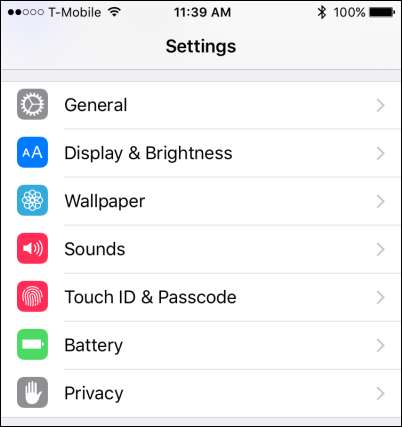
Anda harus segera memasukkan kode sandi Anda sebelum dapat melanjutkan.
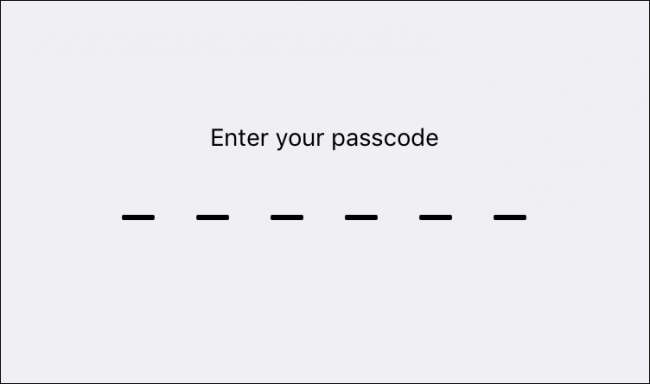
Gulir ke bawah hingga Anda melihat opsi kode sandi. Anda dapat mematikan kode sandi (tidak disarankan) atau mengubahnya.
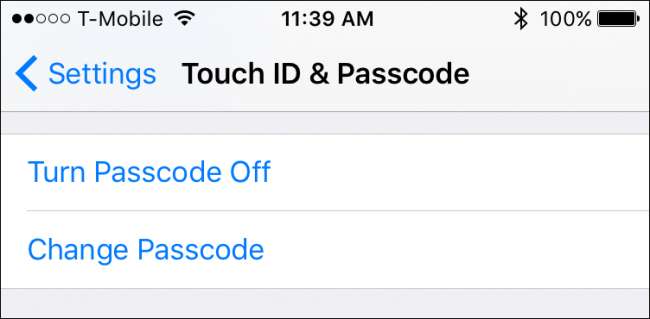
Saat Anda mengubah kode sandi, Anda akan kembali diminta untuk memasukkan yang lama.
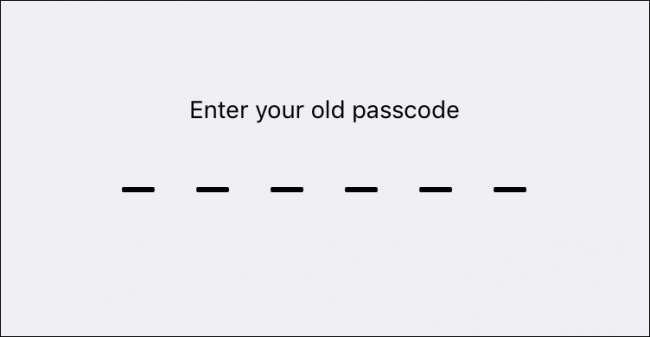
Setelah Anda melakukannya, Anda harus memasukkan yang baru.
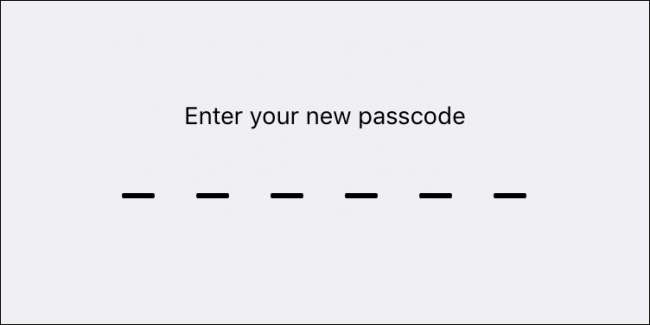
Perhatikan, ada juga opsi untuk menggunakan jenis kode sandi yang berbeda seperti kode alfanumerik, yang merupakan kata sandi tradisional, kode numerik khusus, atau jika Anda menggunakan iOS 9, Anda dapat menggunakan 4 digit yang lebih lama dan kurang aman. kode sandi (tidak disarankan).
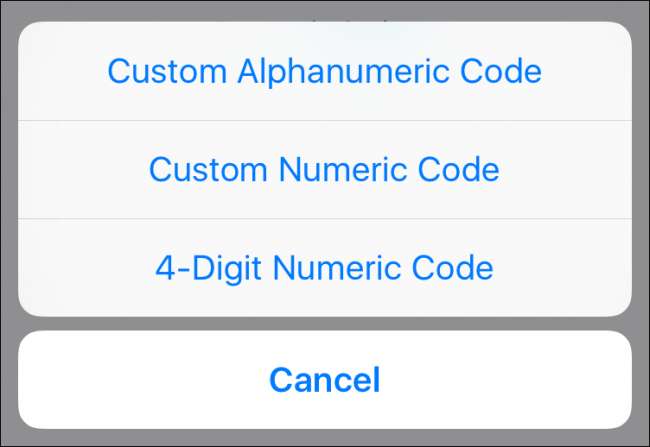
Mengetahui cara mengubah atau bahkan menambahkan kata sandi ke perangkat Anda itu cerdas dan seringkali diperlukan. Sayangnya, pembuat perangkat biasanya tidak memperjelas hal ini dan oleh karena itu, pengguna sering kali menggunakan metode yang sama untuk mengakses perangkat mereka selama mereka memilikinya.
Untuk itu, terserah Anda untuk menjadikan keamanan perangkat sebagai tujuan pribadi Anda. Peluang atau perangkat Anda "diretas" atau dibobol sepenuhnya bergantung pada seberapa berhati-hati Anda dengannya, dan kerumitan keamanan yang Anda tempatkan.
Jangan berpuas diri tentang hal ini, sebagian besar hidup Anda terkandung dalam barang yang sangat kecil yang dapat dengan mudah hilang atau dicuri.
Kami berharap artikel ini bermanfaat bagi Anda dan sekarang Anda merasa percaya diri untuk mengubah sandi di komputer, ponsel, atau tablet Anda. Jika Anda memiliki pertanyaan atau komentar yang ingin Anda sumbangkan, silakan tinggalkan umpan balik Anda di forum diskusi kami.







